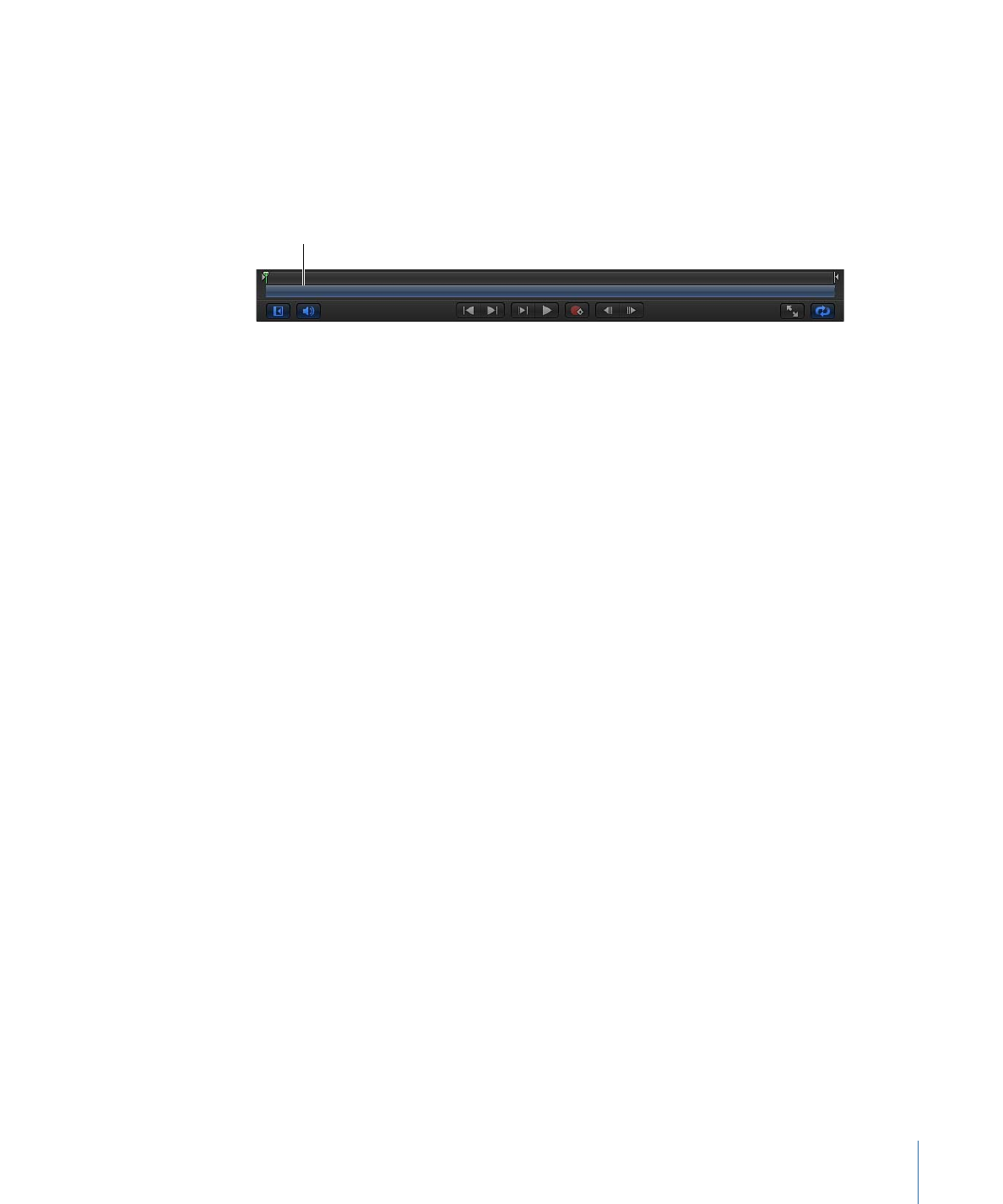
キャンバスのボタンとトランスポートコントロール
キャンバスの下部には、ワークスペースを変更したり、プロジェクトの再生を制
御したりできるいくつかのボタンがあります。
87
第 2 章
Motion のインターフェイス
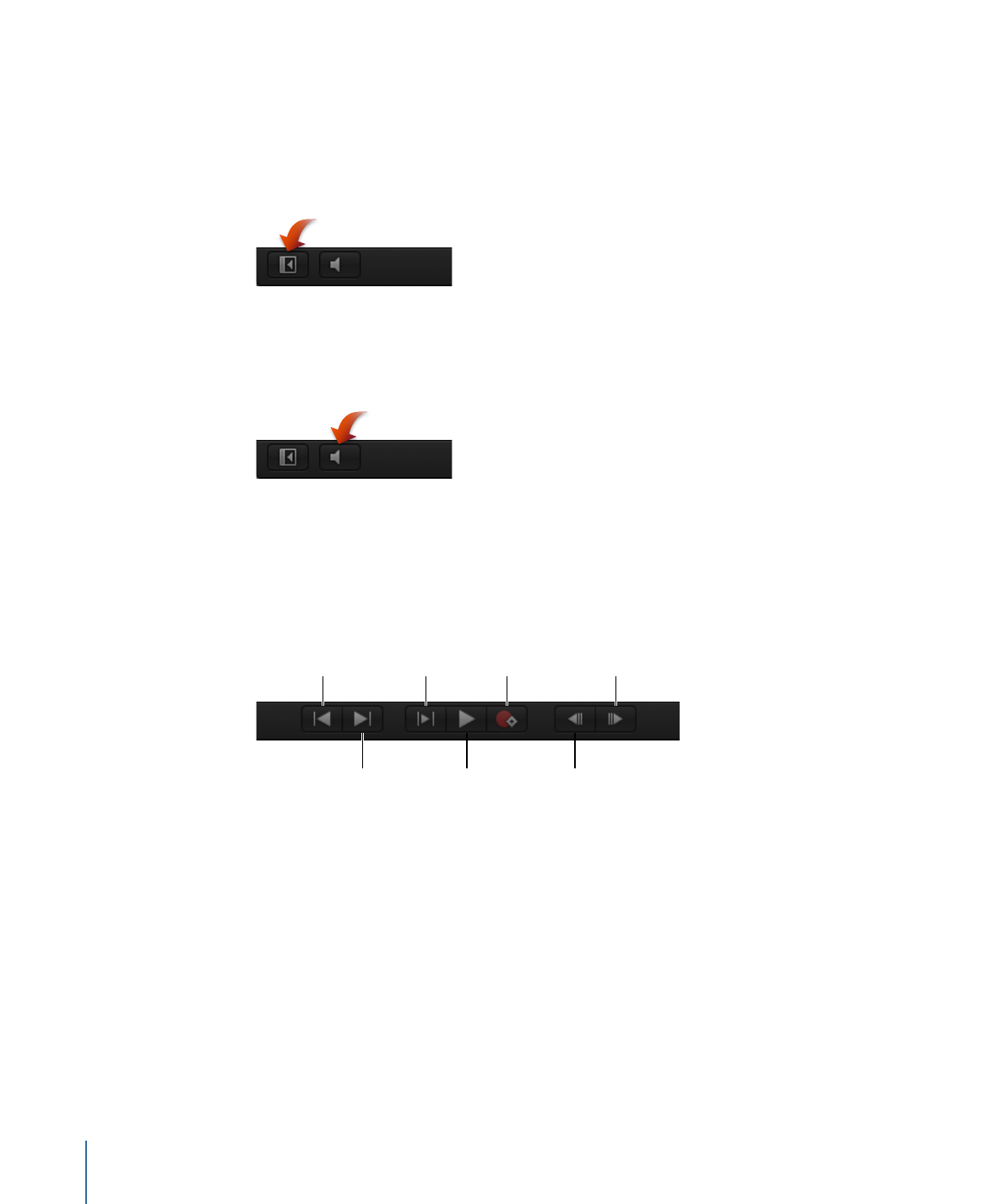
最初の 2 つのボタンでは、ワークスペースとオーディオ再生の設定を変更できま
す:
プロジェクトパネルを表示/隠す:
プロジェクトパネル(「レイヤー」、「メ
ディア」、「オーディオ」リストが含まれます)の表示/非表示を切り替えま
す。キーボードショートカットは F5 キーです。
メモ: マルチタッチデバイスを使っている場合は、3 本の指で右または左にスワ
イプすることでプロジェクトパネルの表示/非表示が切り替わります。
オーディオの再生/ミュート:
オーディオの再生をオンまたはオフにします。
メモ: オーディオをオフにすると、再生時のパフォーマンスが改善される場合が
あります。
キャンバスの下部中央にあるボタングループが、
トランスポートコントロールで
す。これらのボタンを使って、プロジェクトを再生したり、時間経過に伴ってど
のように見えるかを確認したりできます。
Go to start
of project
Play from
start
Record
Go to next frame
Play/Pause
Go to end
of project
Go to previous frame
プロジェクトの先頭へ移動:
再生ヘッドをプロジェクトの先頭に移動します。
キーボードショートカットは home キーです。
プロジェクトの末尾へ移動:
再生ヘッドをプロジェクトの最後に移動します。
キーボードショートカットは End キーです。
最初から再生:
再生範囲のイン点から再生範囲のアウト点まで再生して、プロ
ジェクト全体の一部のみを見ることができます。イン点とアウト点を定義する方
法については、「
再生範囲を定義する
」を参照してください。
再生/一時停止:
再生を開始および停止します。キーボードショートカットは、
スペースバーです。
88
第 2 章
Motion のインターフェイス
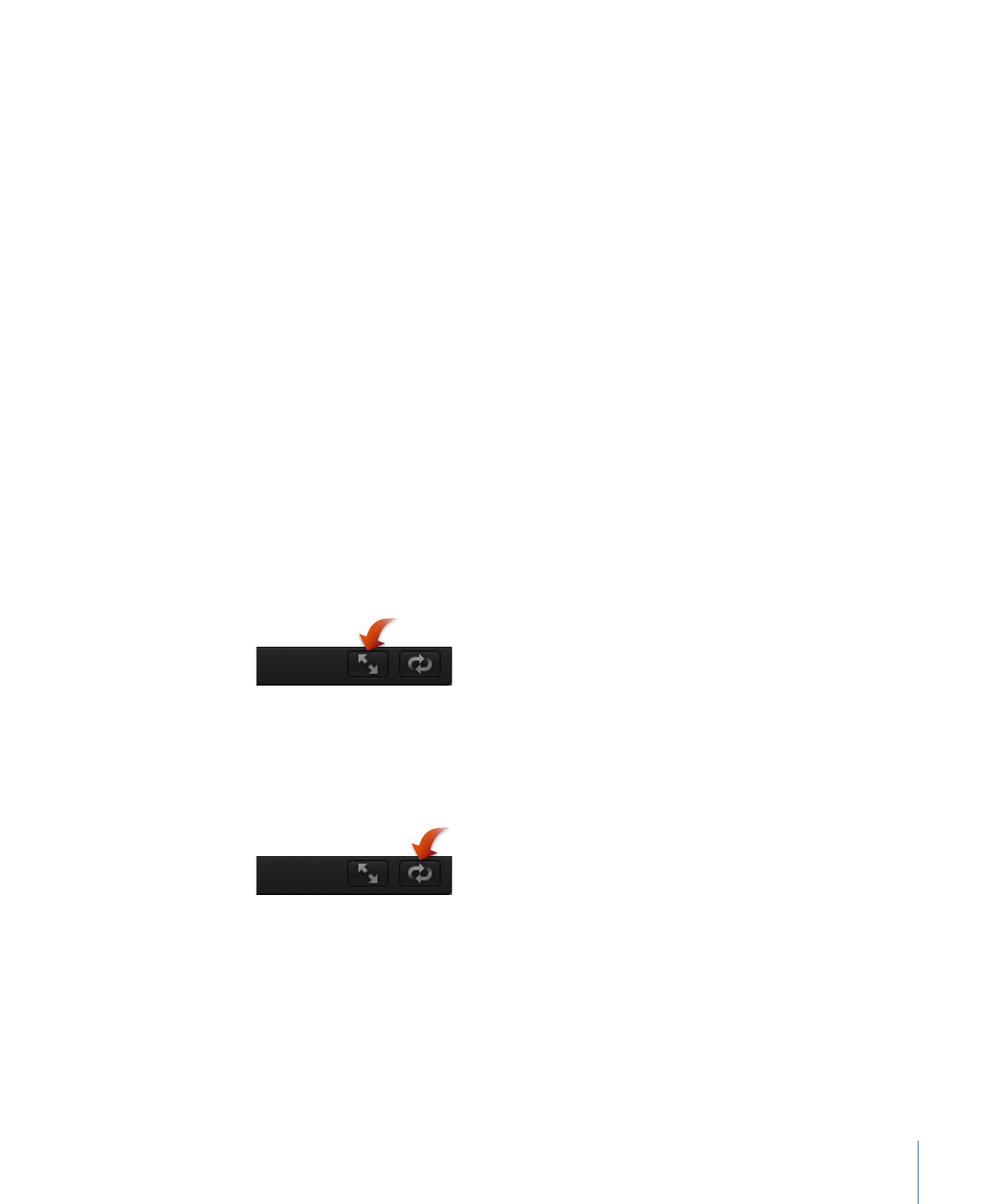
記録:
アニメーションの記録を有効または無効にします。記録が有効になると、
「インスペクタ」内で、アニメーション表示可能なパラメータの値が赤で表示さ
れます。これは、パラメータを変更(キャンバスでのオブジェクトの移動やスラ
イダの調整など)することでキーフレームが作成されることを知らせるためで
す。
前のフレームへ移動:
再生ヘッドを 1 フレームずつ後ろに戻します。ボタンを
クリックするたびに(またはショートカットキーを押すたびに)、プロジェクト
が 1 フレームずつ戻ります。キーボードショートカットは Page Up キーです。
メモ: マルチタッチトラックパッドを使っている場合は、左に回転すると前のフ
レームへ移動できます。
次のフレームへ移動:
再生ヘッドを 1 フレームずつ前に進めます。ボタンをク
リックするたびに(またはショートカットキーを押すたびに)、プロジェクトが
1 フレームずつ進みます。キーボードショートカットは Page Down キーです。
メモ: マルチタッチトラックパッドを使っている場合は、右に回転すると次のフ
レームへ移動できます。
残りの 2 つのボタンでは、キャンバスのワークスペースとビデオ再生のループの
設定を変更できます。
プレーヤーモード:
「ファイルブラウザ」、「ライブラリ」、「インスペク
タ」、プロジェクトパネル、およびタイミングパネルを隠して、キャンバスのス
ペースを最大化します。詳しくは、「
プレーヤーモード
」を参照してください。
ループ再生:
再生を無限に繰り返すか、再生範囲の終わりで停止するかを制御
します。キーボードショートカットは Shift + L キーです。プロジェクト再生範
囲を設定する方法の詳細については、「
再生範囲を定義する
」を参照してくださ
い。
89
第 2 章
Motion のインターフェイス